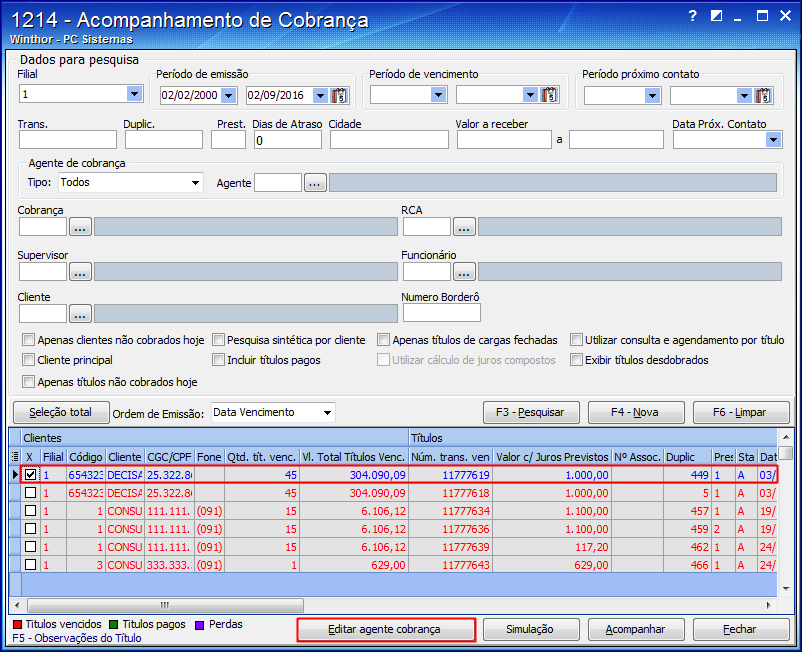Para realizar a inclusão de contato de cobrança com o cliente realize os passos abaixo: 1) Selecionar a Filial; 2) Selecione ou informe os filtros conforme necessidade; 3) Clique o botão F3 - Pesquisar; 4) Selecione o cliente desejado na planilha; 5) Clique o botão Acompanhar; 6) Acesse a aba Incluir Contato de Cobrança e selecione o tipo de contato no filtro Meio de Contato; 7) Preencha o campo Fone de Contato; 8) Informe a data no campo Próximo Contato; 9) Informe a quantidade de Dias; 10) Informe ou selecione o Status Cobrança; 11) Informe o Nome Contato; 12) Preencha o campo Resultado da Cobrança; 13) Clique Confirmar. Será apresentada a mensagem: Deseja Imprimir o Contato Incluído?. Clique Sim ou Não conforme necessidade. Ao clicar Sim, será aberta a aba Extrato Contatos de Cobrança. Observação: para acompanhar via relatório os contatos de cobrança efetuados da rotina 1214 utilize a rotina 1215 - Relatório de Acompanhamento de Cobrança. |